来源:网络 作者:昀恒
23、把抠出的发丝图层复制两层,增加发丝细节,如下图。
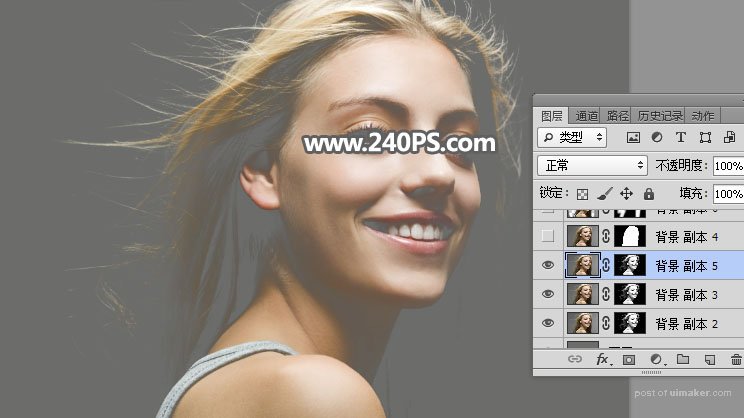
24、把背景图层复制一层,按Ctrl + Shift + ] 置顶,用钢笔工具勾出人物主体部分路径,按Ctrl + 回车把路径转为选区,然后添加图层蒙版,过程如下图。


25、把背景图层复制一层,按Ctrl + Shift + ] 置顶;然后点击背景色调出拾色器,在下图红圈位置点一下吸取背景色。
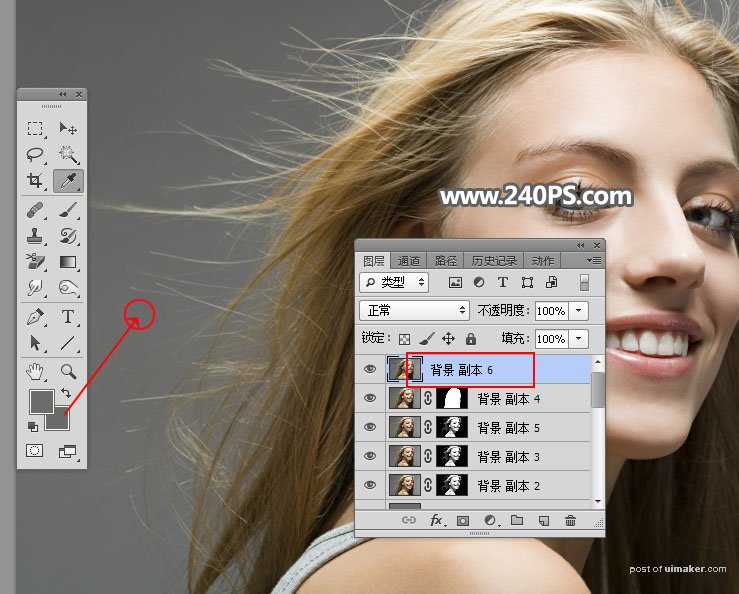
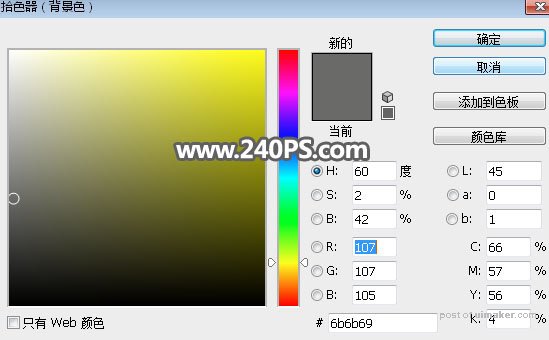
26、在工具箱选择“背景橡皮擦工具”,属性设置如下图,容差设置为30%,然后在左侧发丝部分涂抹消除背景。
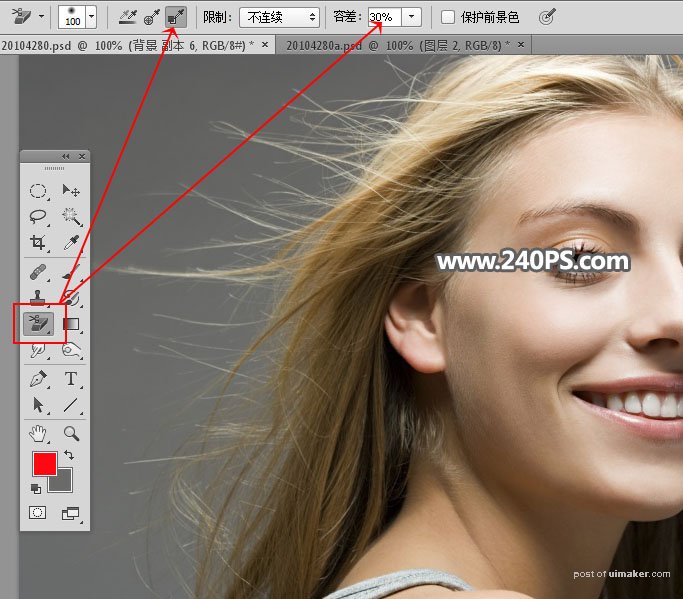
27、左侧涂好后,同样的方法吸取下图红框位置的颜色作为背景。
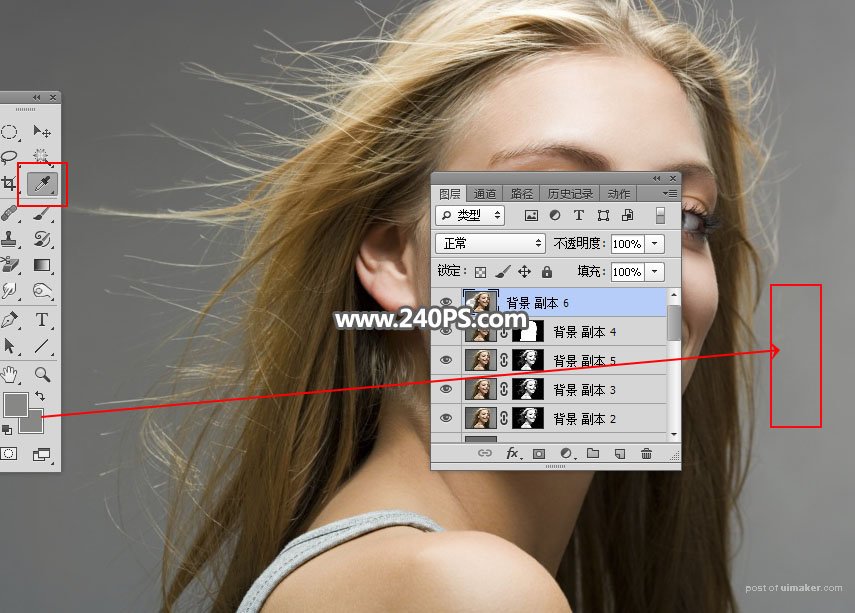
28、把右侧的发丝背景擦掉,为了观察,可以在当前图层下面新建一个图层,填充橙黄色,发丝部分涂干净后把橙色图层删除。

29、给当前图层添加图层蒙版,并把蒙版填充黑色。

30、用透明度为10%的柔边白色画笔把局部缺失的发丝部分擦出来。


31、把背景图层隐藏,然后在图层的最上面新建一个图层,按Ctrl + Alt + Shift + E 盖印图层,如下图。

32、最后一步,更换背景颜色,方法如下图。

最终效果:
